Vairāki bezmaksas utilīti un risinājumi, kas pieejami, lai paslēptu disku operētājsistēmās Windows 7, Windows 8 un Windows 10. Starp tiem, disku slēpšana, izmantojot komandu uzvedni un DriveHide utilītu, ir labākās metodes, lai ātri paslēptu disku bez lielām problēmām.

Vienkāršs Windows diska slēpējs ir pārnēsājama utilīta, lai paslēptu diskus Windows 10/8/7 operētājsistēmās. Ja slēpjat disku, izmantojot šo rīku, disks neparādīsies Windows Explorer. Šis rīks ir noderīgs, ja vēlaties ātri paslēpt disku no ģimenes vai draugiem.
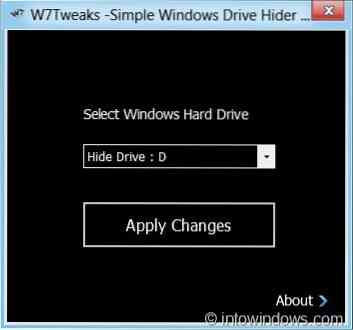
Kā izmantot vienkāršo Windows diska slēpēju:
1. darbība: Lejupielādējiet vienkāršo Windows Drive Hider zip failu no šejienes un pēc tam to iegūstiet, lai iegūtu HideDrive.exe fails.
2. darbība: Palaidiet .exe fails ar administratora tiesībām. Lai to izdarītu, ar peles labo pogu noklikšķiniet uz faila un atlasiet opciju Palaist kā administratoram.
3. solis: Kad utilīta ir palaista, atlasiet disku, kuru vēlaties paslēpt, un noklikšķiniet uz pogas Lietot izmaiņas. Jūs redzēsiet “Diska slēpšanas process ir veiksmīgi pabeigts. Lai pabeigtu procesu, jums ir jārestartē Explorer (Atteikties)), noklikšķiniet uz Labi, lai turpinātu ”.
Noklikšķinot labi poga automātiski atteiksies no Windows, pārtraucot visas darbojošās programmas un lietojumprogrammas, nesaglabājot darbu, ja tāds ir. Tātad, ja jums ir kāds nesaglabāts darbs, labāk manuāli restartējiet Explorer.
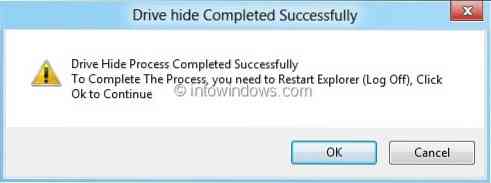
Lai manuāli restartētu Windows Explorer, dodieties uz uzdevumu pārvaldnieku (izmantojiet taustiņus Ctrl + Shift + Esc), ar peles labo pogu noklikšķiniet uz Windows Explorer ieraksta un atlasiet Restartēt, lai restartētu Explorer (šī metode darbojas tikai sistēmā Windows 8).
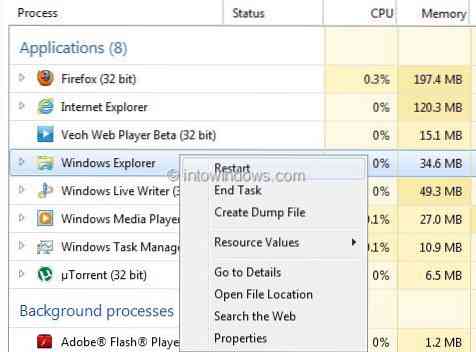
Lai parādītu slēpto disku:
1. darbība: Palaidiet programmu ar administratora tiesībām.
2. darbība: Atlasiet disku, kuru vēlaties paslēpt, noklikšķiniet uz pogas Lietot izmaiņas. Vispirms tiks parādīts ziņojums “Diska process ir veiksmīgi pabeigts”. Klikšķis Atcelt pogu, lai redzētu pogu Atjaunot. Noklikšķiniet uz pogas Atjaunot un pēc tam restartējiet Explorer, lai disks tiktu parādīts programmā Windows Explorer.
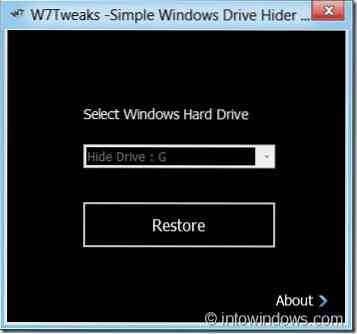
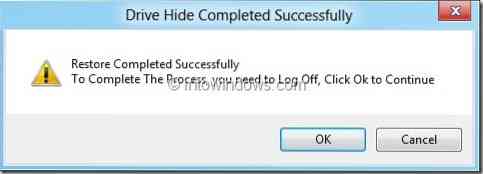
Kaut arī šis rīks sākotnēji tika izstrādāts operētājsistēmai Windows 7, ir saderīgs ar Windows 8.1 un Windows 10, kā arī.
 Phenquestions
Phenquestions


